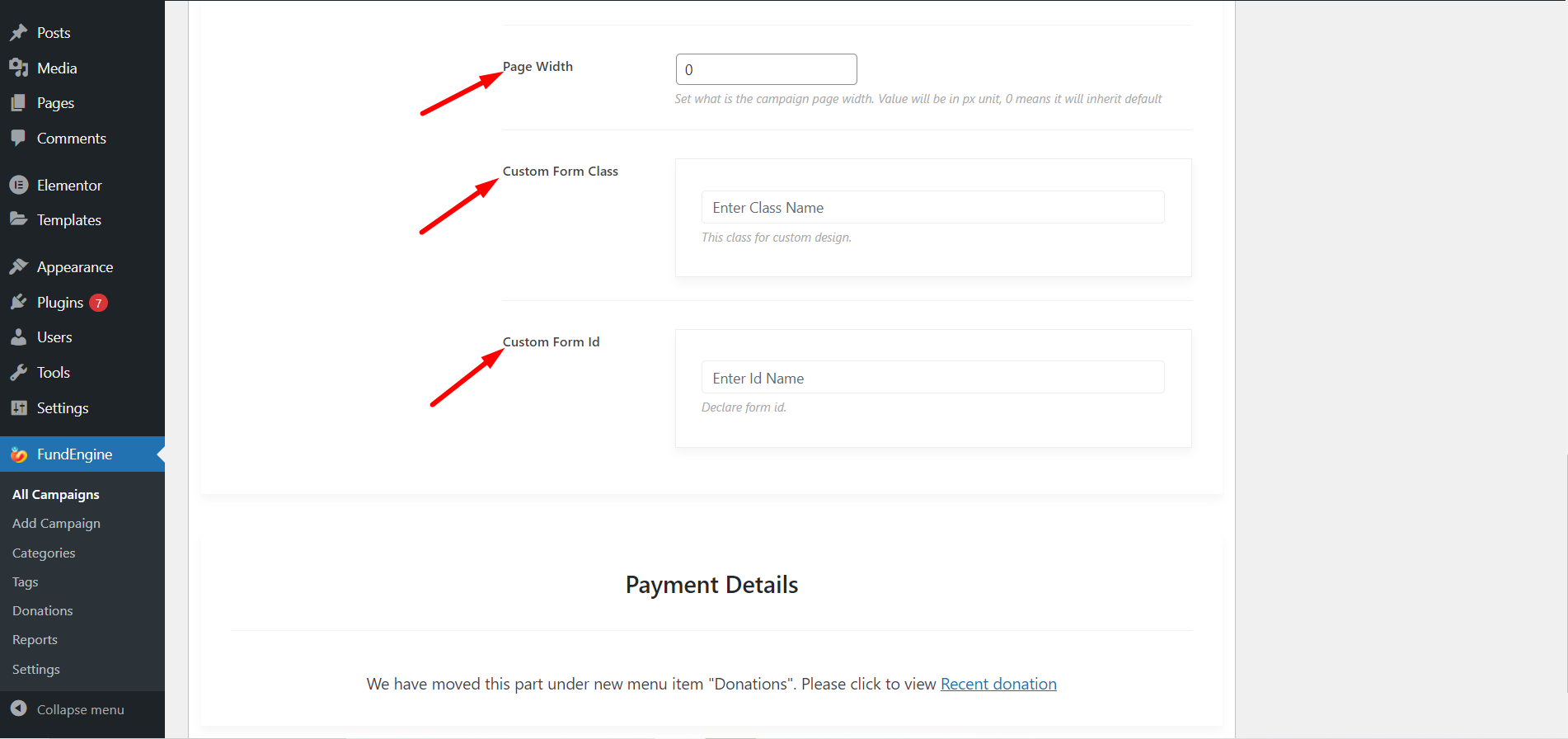Lägg till en enda donationskampanj #
Genom att lägga till en enda donationskampanj som kommer att uppmuntra alla att ge donationer online med WP-insamlingar. Med den här plattformen kan du få donation till din studie, produkt, mat och många andra ändamål.
Så för detta måste vi skapa en kampanj för enkeldonation.
1.Klicka på Lägg till kampanj från WP FundEngine=> 2.Name=> 3. Lägg till media för att visa bilden
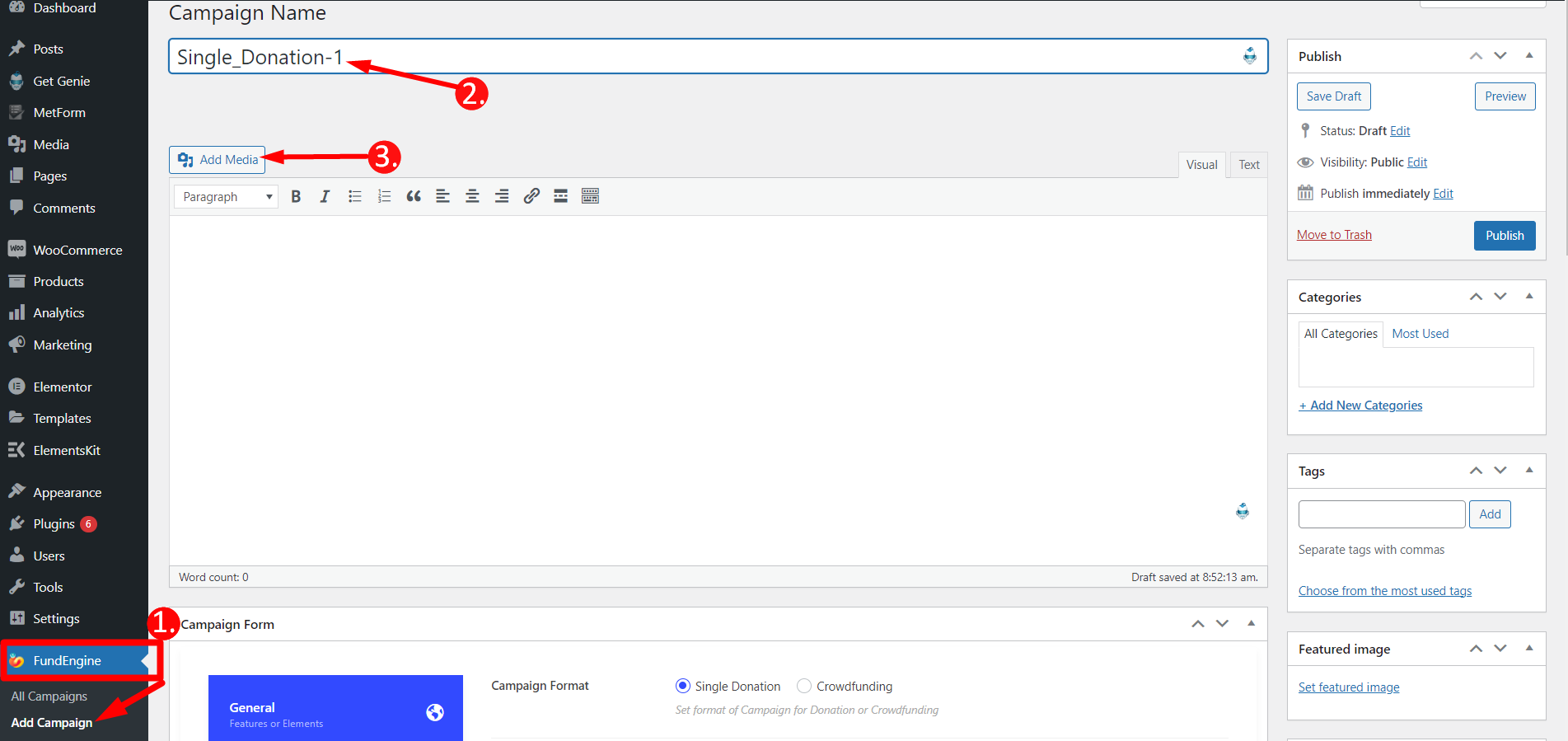
Klicka på Kampanjformulär och det kommer att expandera
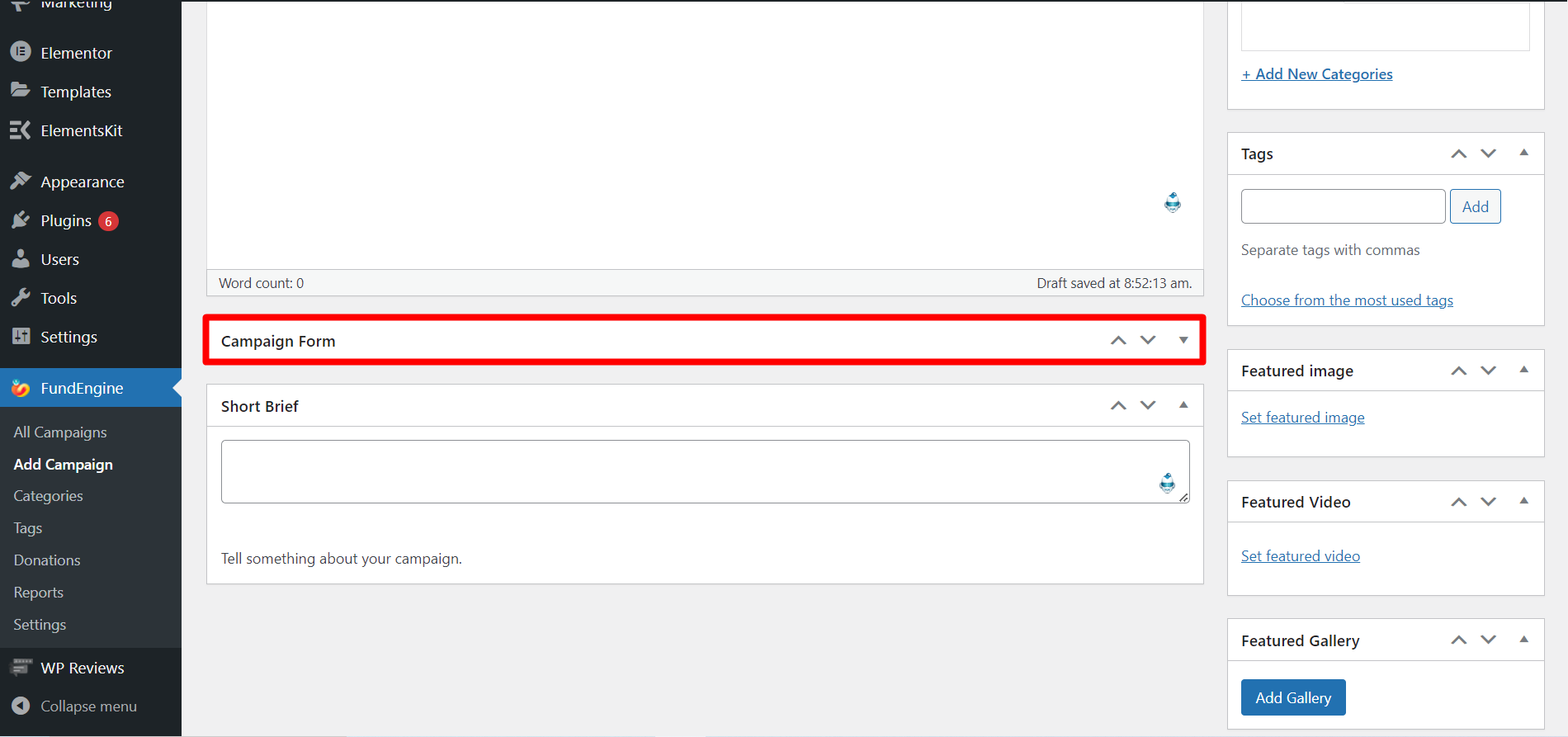
Allmän #
Ställ in ditt kampanjformat för enstaka donationer Du kan visa prisetiketten efter eget val, till exempel hur du vill visa din prisetikett på formuläret. Dessutom kan du ställa in multipriset eller det fasta beloppet som användaren vill ge. Användaren kan välja pris från flerval och du kan ge fast belopp efter behov. Dessutom kan du ställa in högsta och lägsta belopp.
Klicka på Allmän=>
- Kampanjformat– Välj Single Donation från radioknappen
- Prisetiketter– Välj Flerpris eller Fast pris
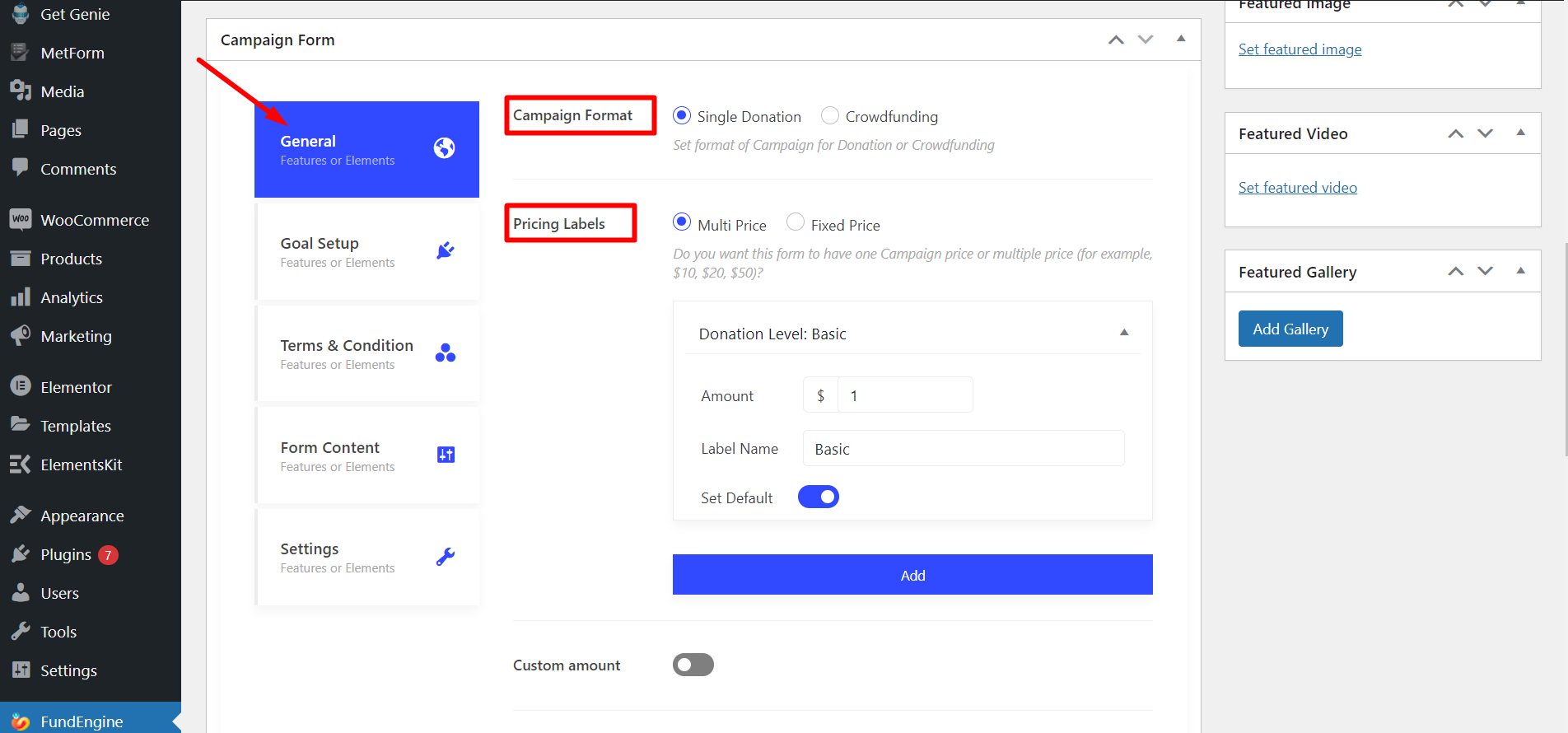
Steg-1: Flerpris #
- Välj belopp
- Skriv etikettens namn
- Aktivera Ställ in som standard. Genom att aktivera knappen Standard kan du ställa in ett belopp som standard.
Slutligen, om du klickar ADD-knapp du kommer att kunna lägg till flera priser om du behöver.
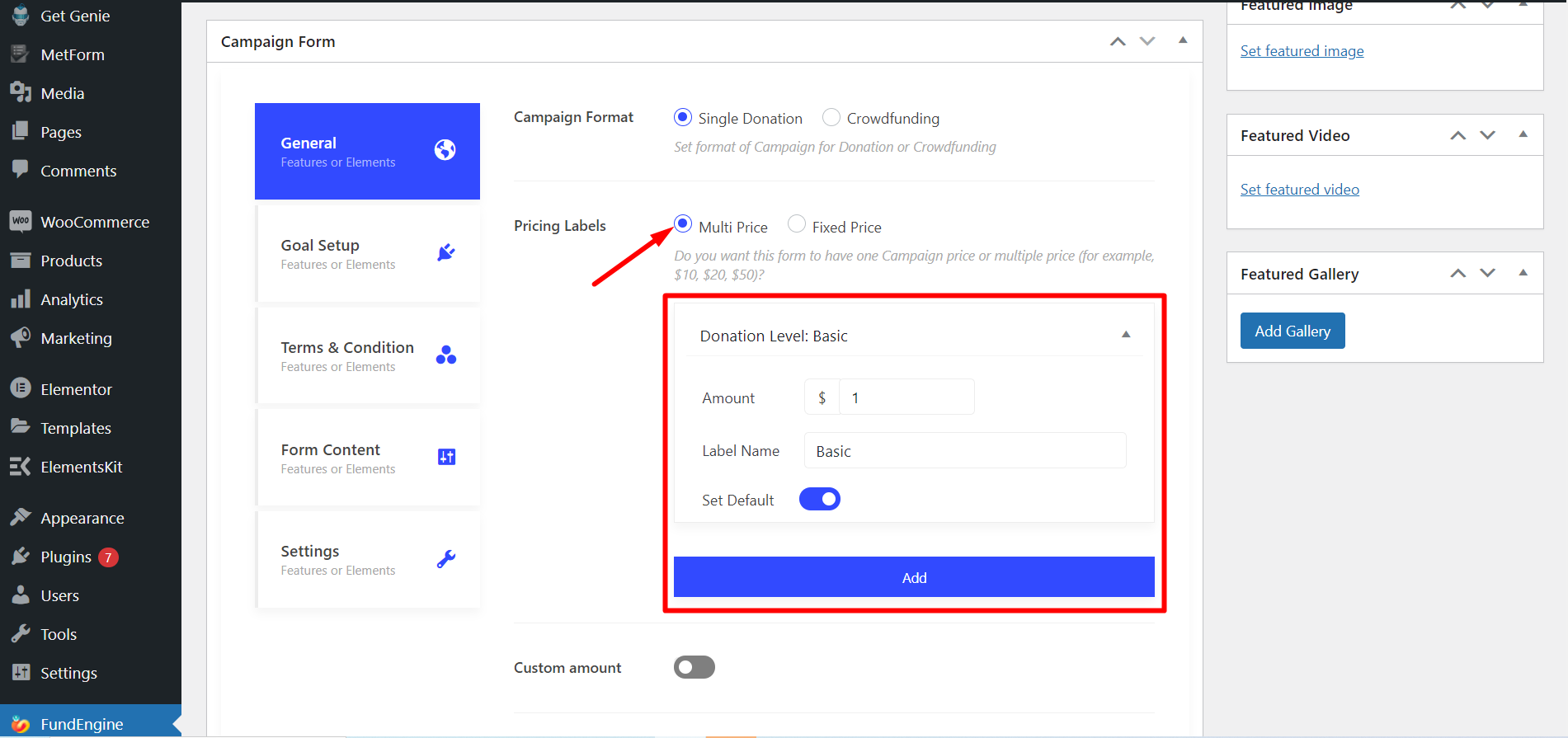
Anpassat belopp – Om du aktiverar den här knappen kan kunder ställa in sitt anpassade pris.
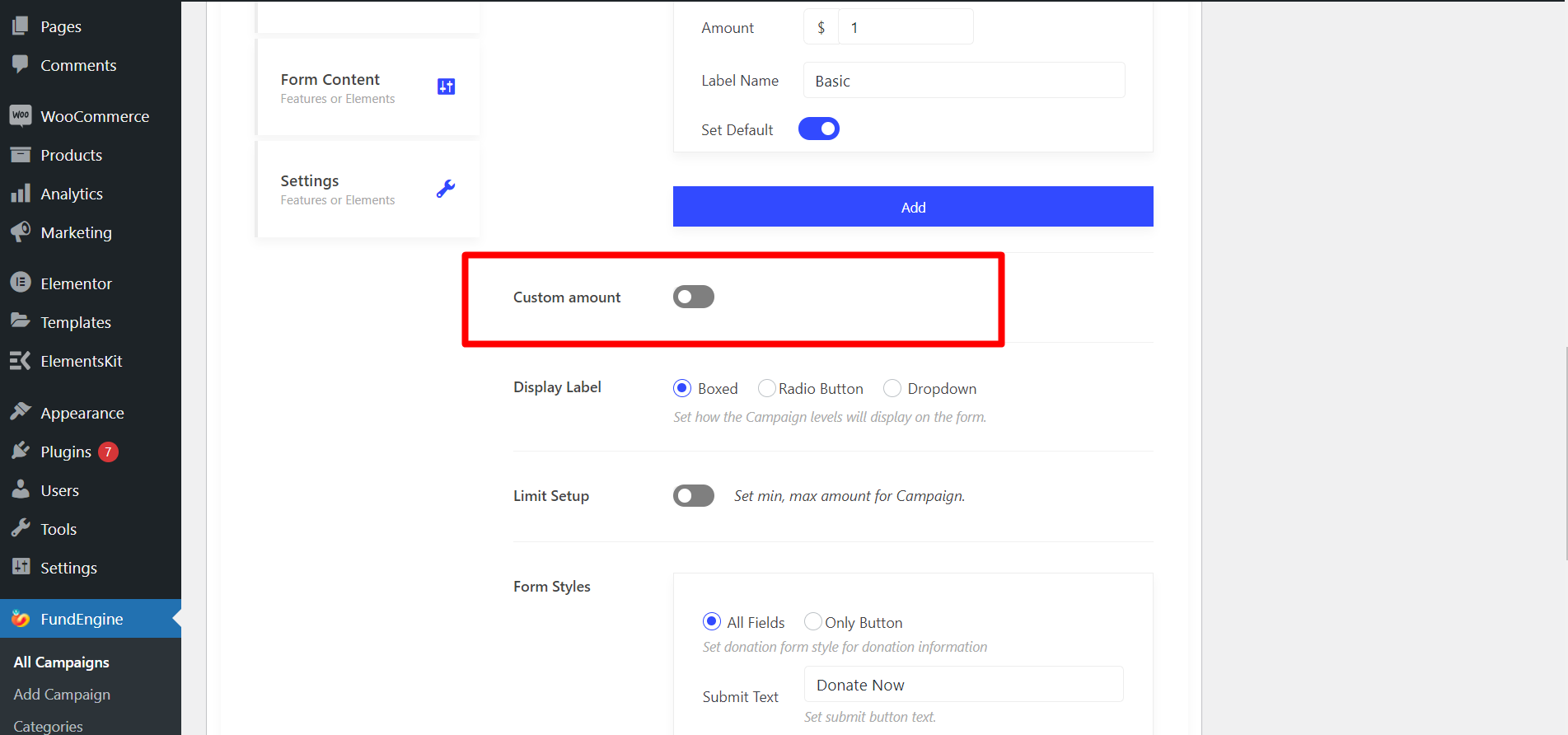
Visningsetikett – Här kan du välja Boxad, eller Radio knapp, eller Falla ner för att ange hur kampanjen ska visas i formuläret.
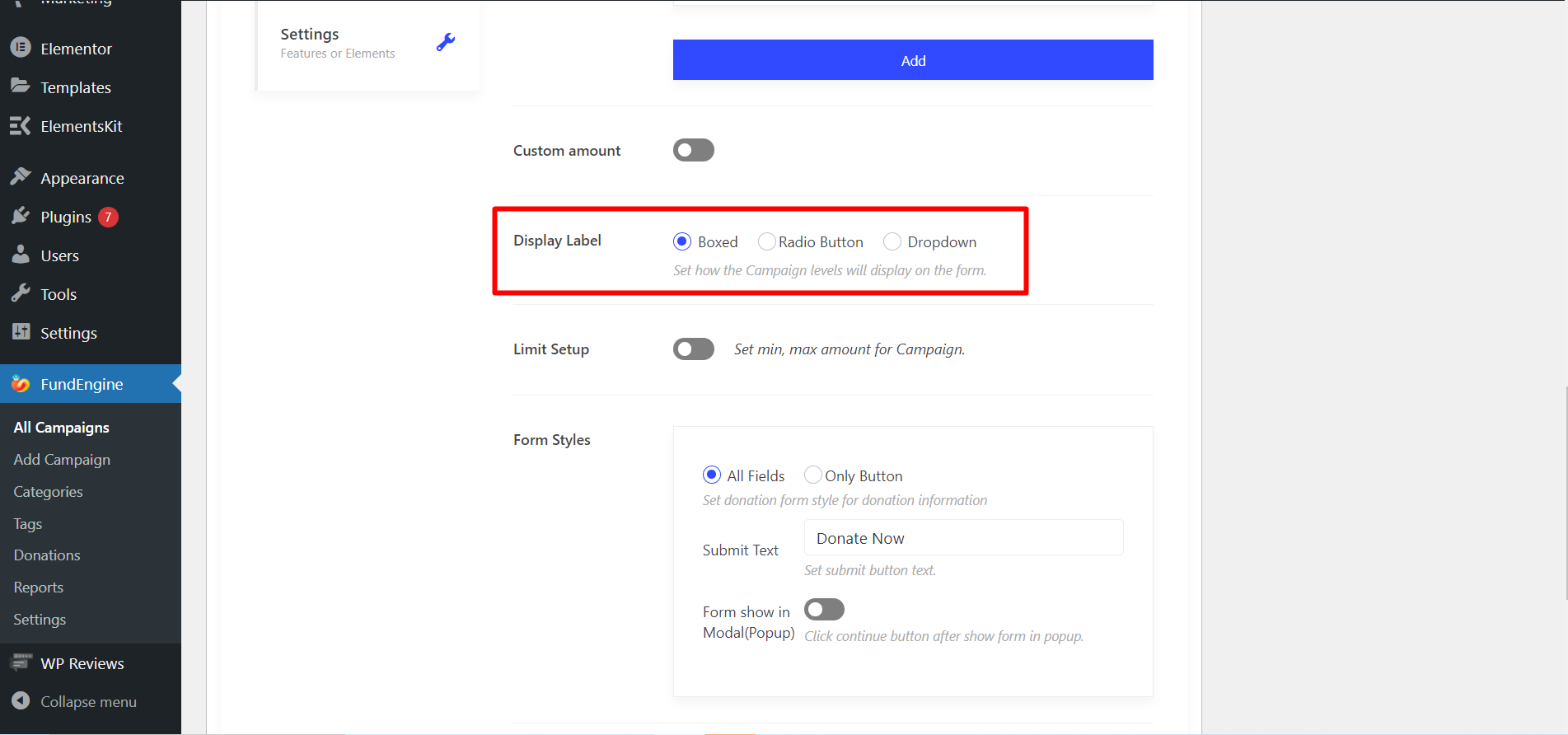
Limit Setup – Du kan justera ditt beslutade belopp för kampanjen här.
- Ställ in maximum eller minimum värde som användaren kan ge. Till exempel "du kan ge minsta mängden 1$ och maximal mängd 10$"
- Detaljer – Visa kort meddelande om donationsgräns.

Formstilar – Välj donationsformulärets stil med Alla områden eller Endast knapp.
- Om du väljer alternativet Alla fält kan du ändra Skicka text enligt dina önskemål.
- Om du väljer Endast-knappen får du ett annat alternativ som heter Skicka text. När du har klickat på knappen kommer du att se en popup där du kan få donationsalternativet.
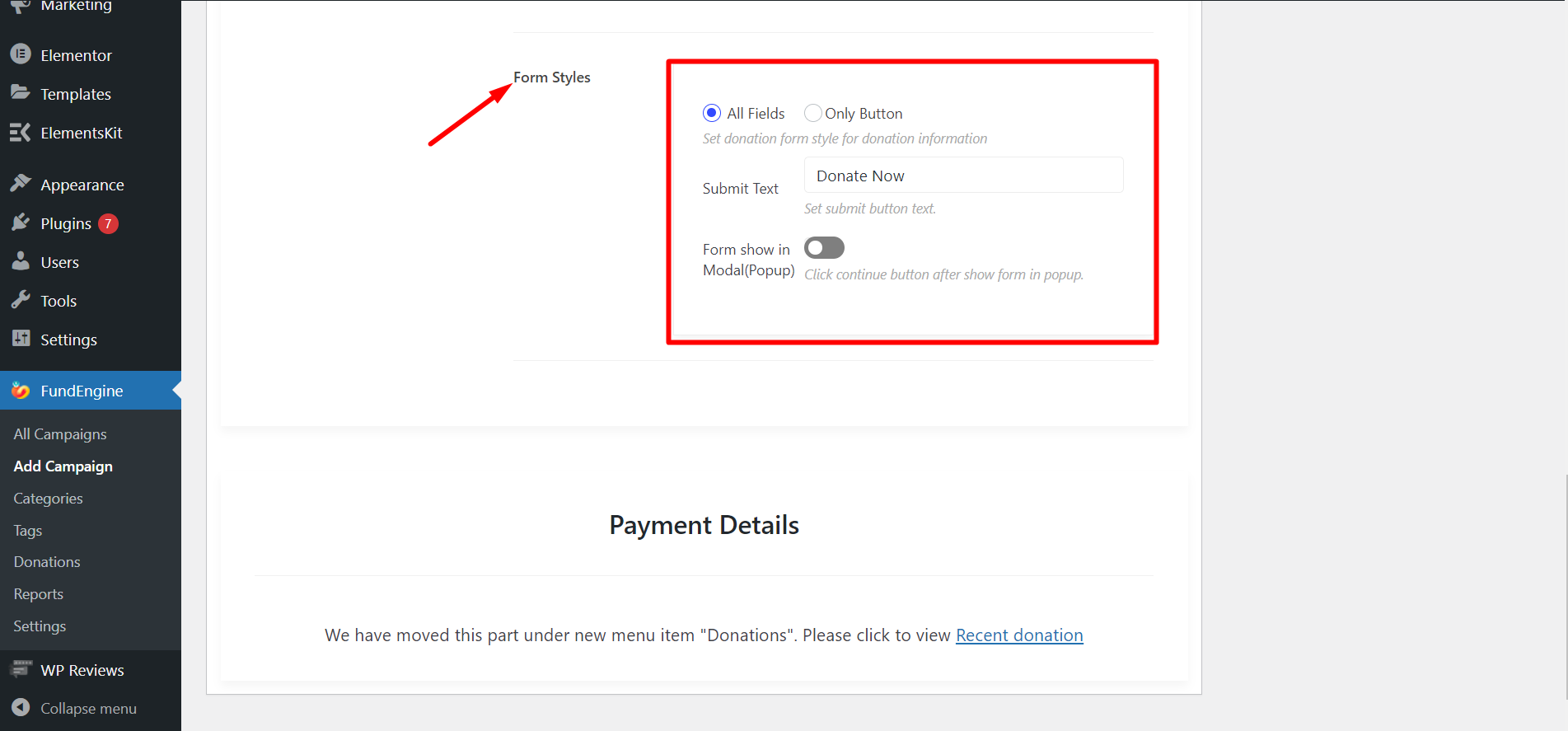
Steg-2: Fast pris #
Nu måste du återvända till Prisetiketter och välj Fast pris. Därefter är justering av prisetiketter, anpassat belopp, gränsinställning och formulärstilar desamma som tidigare för Multipris.
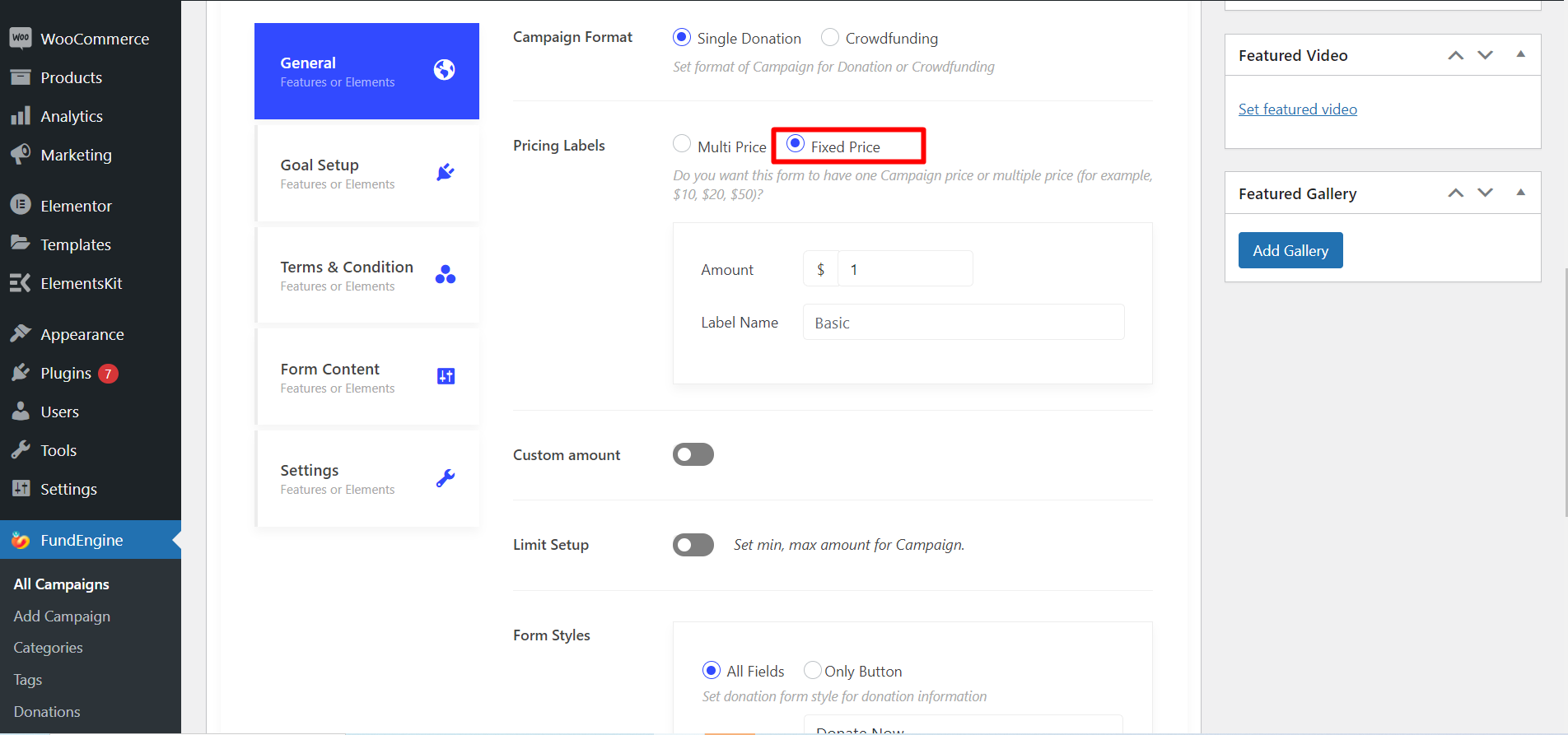
Målinställning #
Den här funktionen är till för att ställa in ditt mål eller höjt belopp som innebär att du kan visa upp vilken summa pengar du vill få från givaren. Du kan också ställa in slutdatumet för din kampanj med olika stilar och färger.
Från Målinställning-> Slå på "Displaymålsmål" växla
- Stil – Visa mål i olika stilar. Du kan visa den i två olika stilar, Förloppsstapel eller cirkeldiagram.
- Visa som - Välj Procent eller platt eller båda
- Färg - Välj Färg valfri
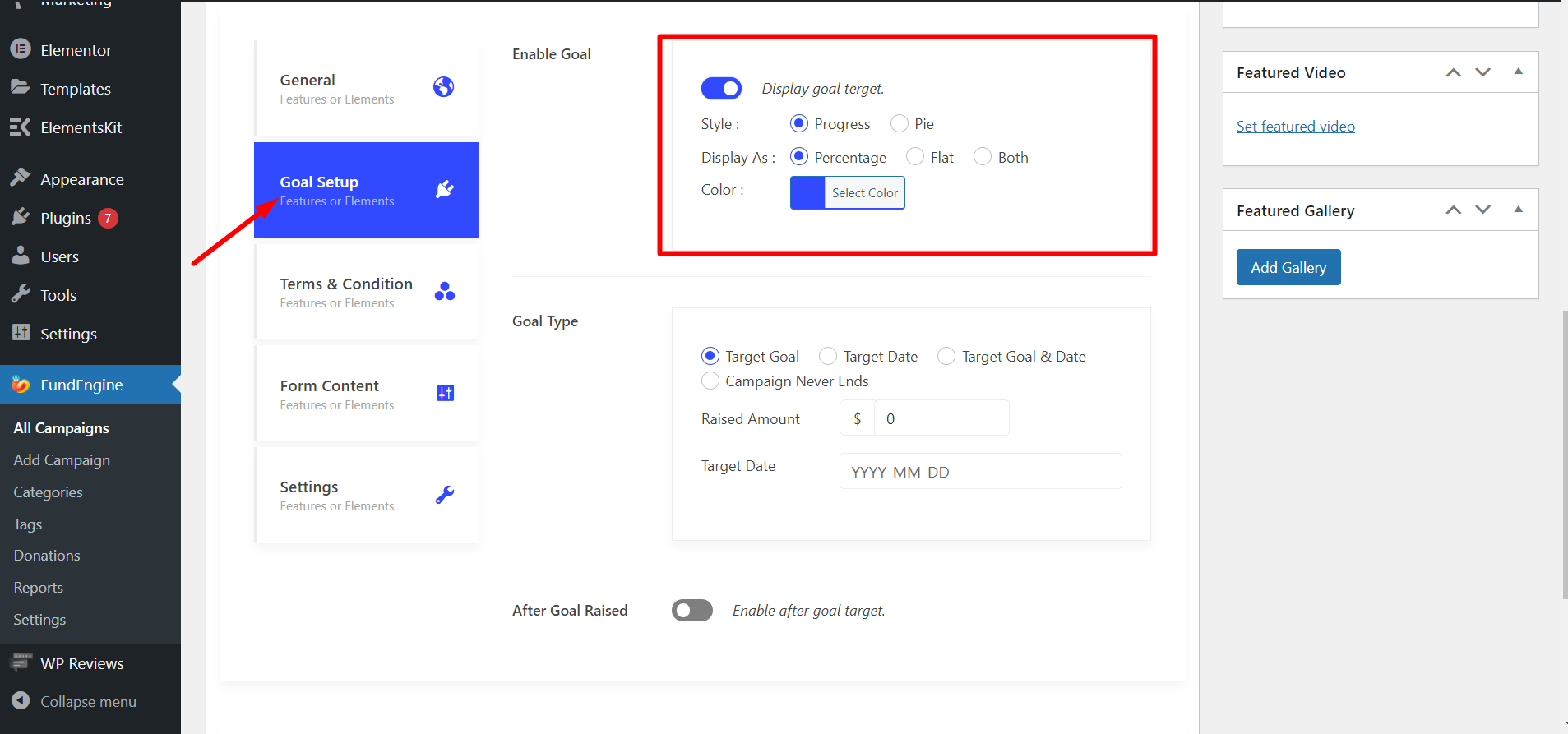
Måltyp – Du måste ställa in måltypen här.
- Alternativen för måltyp är Mål, Måldatum, Mål och datum båda eller så kan du också välja Kampanjen tar aldrig slut.
- Höjt belopp – Ge din Riktat belopp eller Höjt belopp, det betyder vilken summa pengar du vill ha för.
- Måldatum – Ge din Måldatum när kampanjen kommer att stoppas.
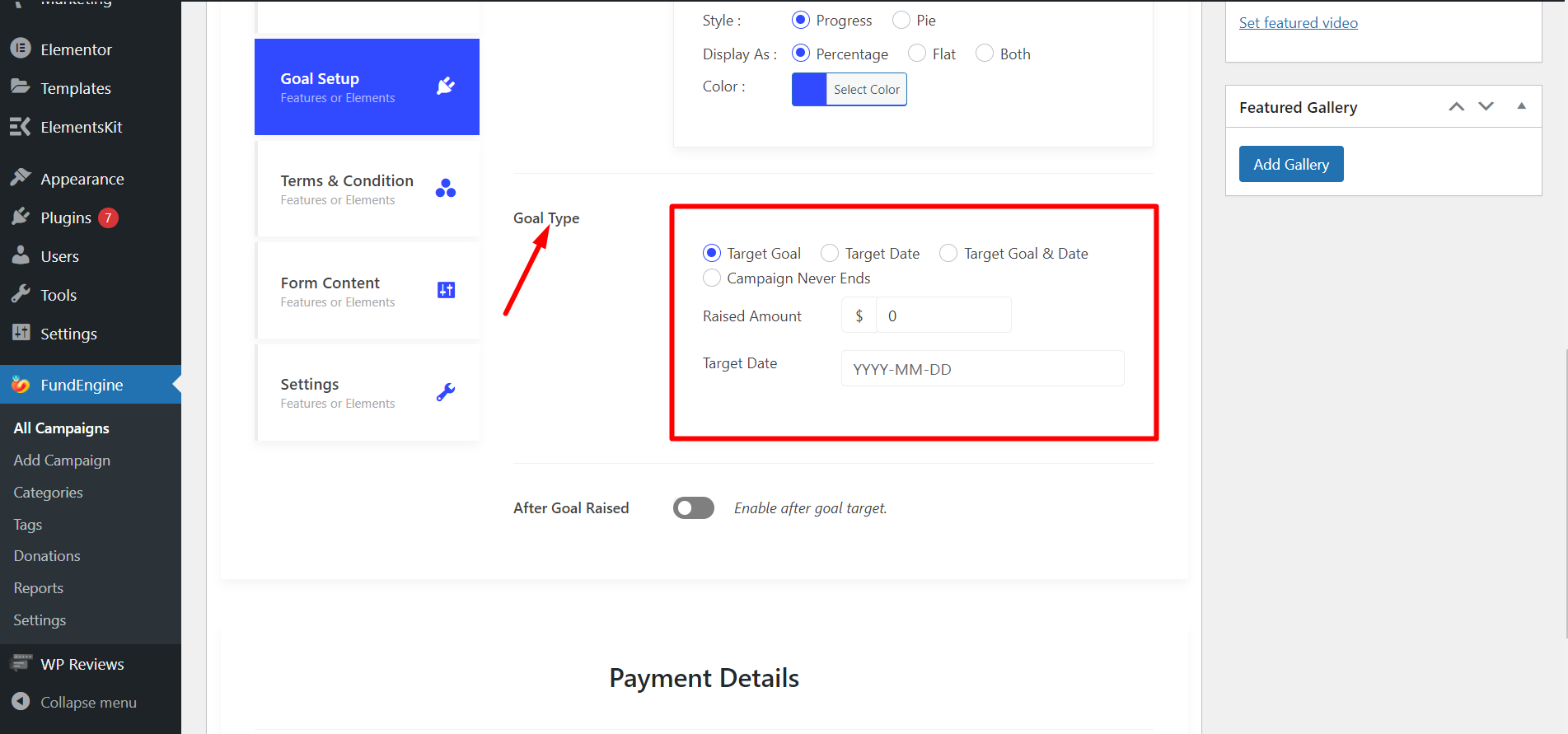
Efter höjt mål- När du har nått målet kan du visa en Kort meddelande för att ge uppdatering. Till exempel: "Målbeloppet höjt". Du måste aktivera knappen och skriva meddelandet.
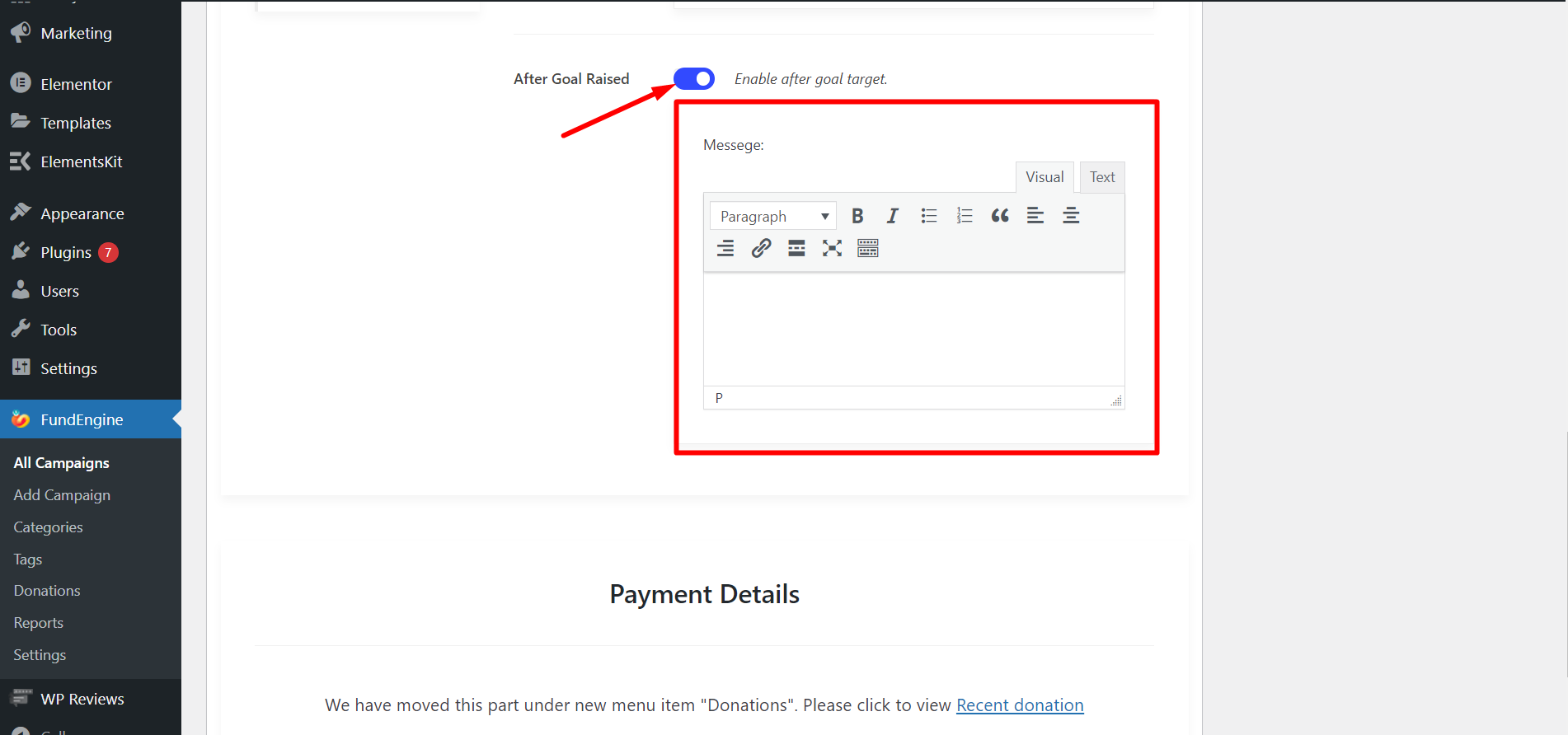
Allmänna Villkor #
Det här fältet innehåller en uppsättning regler och föreskrifter mellan webbplatsägaren och givaren. Du måste träffa en överenskommelse med givaren och dessa kontrakt måste följas i enlighet med detta.
Gör det möjligt Aktivera villkor –
- Välj Placera Kryssruta
- Ge Avtalsetikett
- Förse Avtal Detaljer
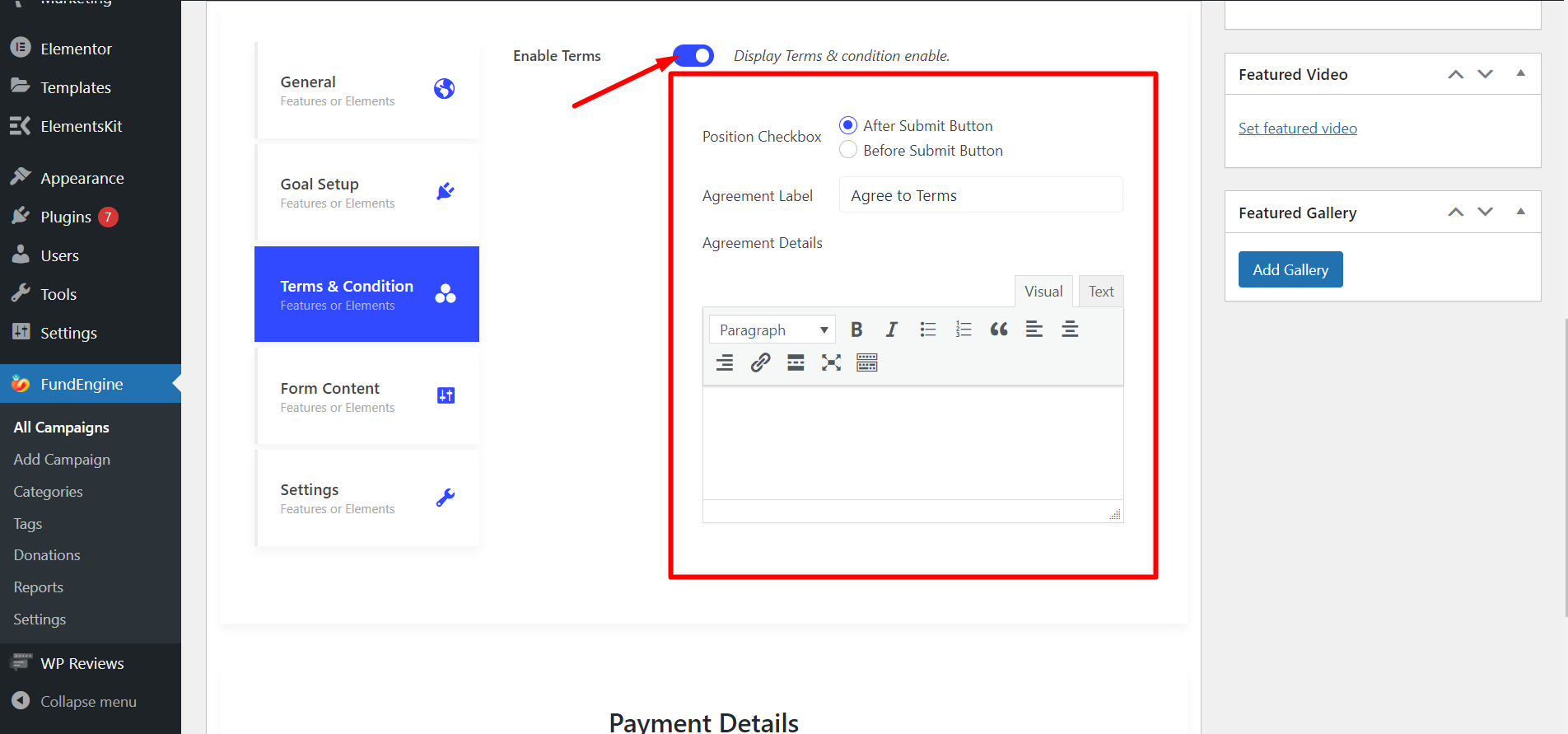
Forminnehåll #
Du kan visa ytterligare innehåll om din kampanj med formulärinnehållssektionen.
Börja med att aktivera Aktivera innehåll alternativ
- Välj innehållsposition. EX: Före Form eller Efter Form
- Förse Innehållsdetaljer
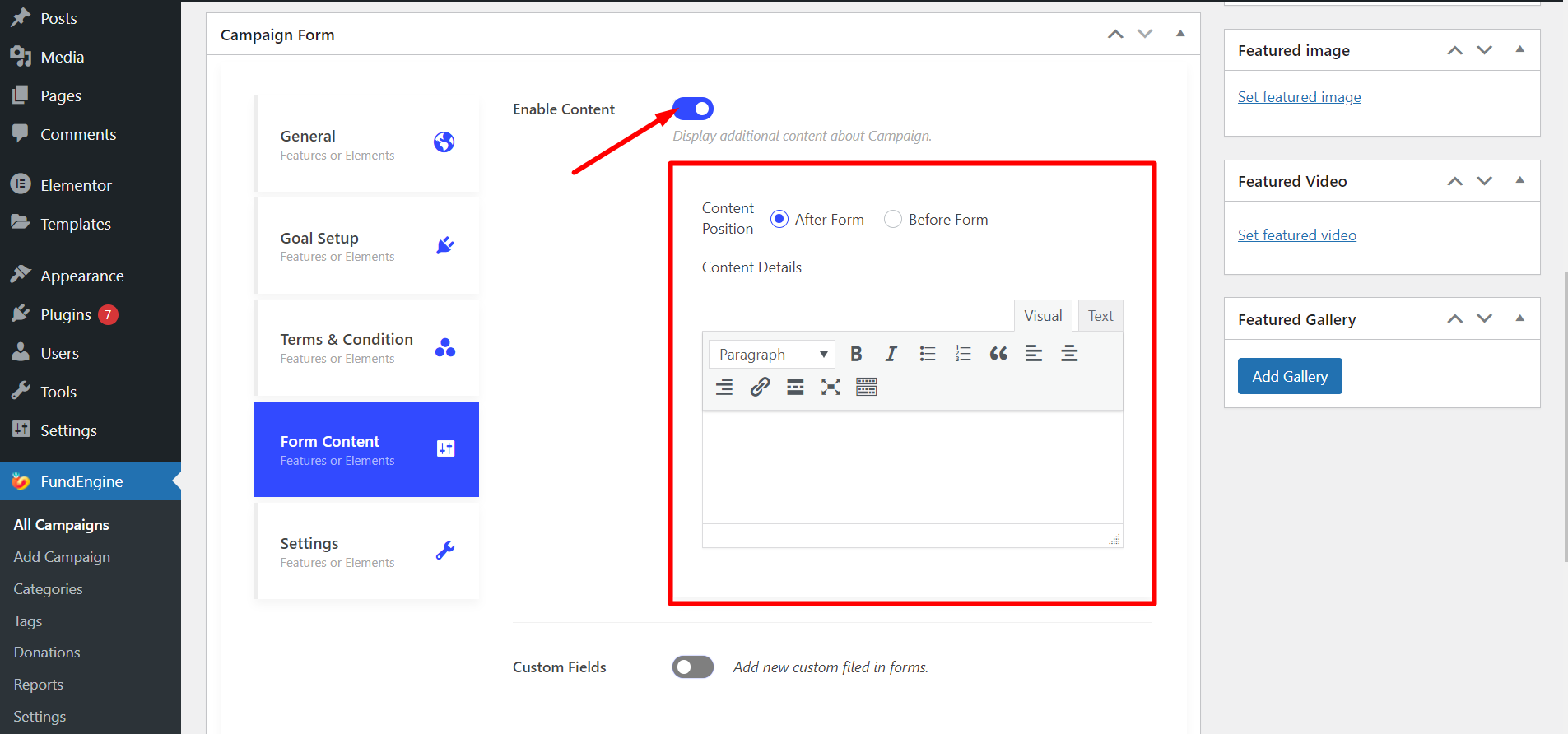
Anpassade fält- Du måste aktivera knappen och lägg till anpassade fält i formulär. Du har möjlighet att lägga till anpassade fält många du vill ha.
Fälten du kommer att få är – Förnamn, Efternamn, E-postadress, Land Destination, Gatuadress, Stad, Postnummer/Postnummer
Du kan justera dessa alternativ med fälten:
- Typ: Text, Text-område eller Number
- Märka
- Krävs eller inte
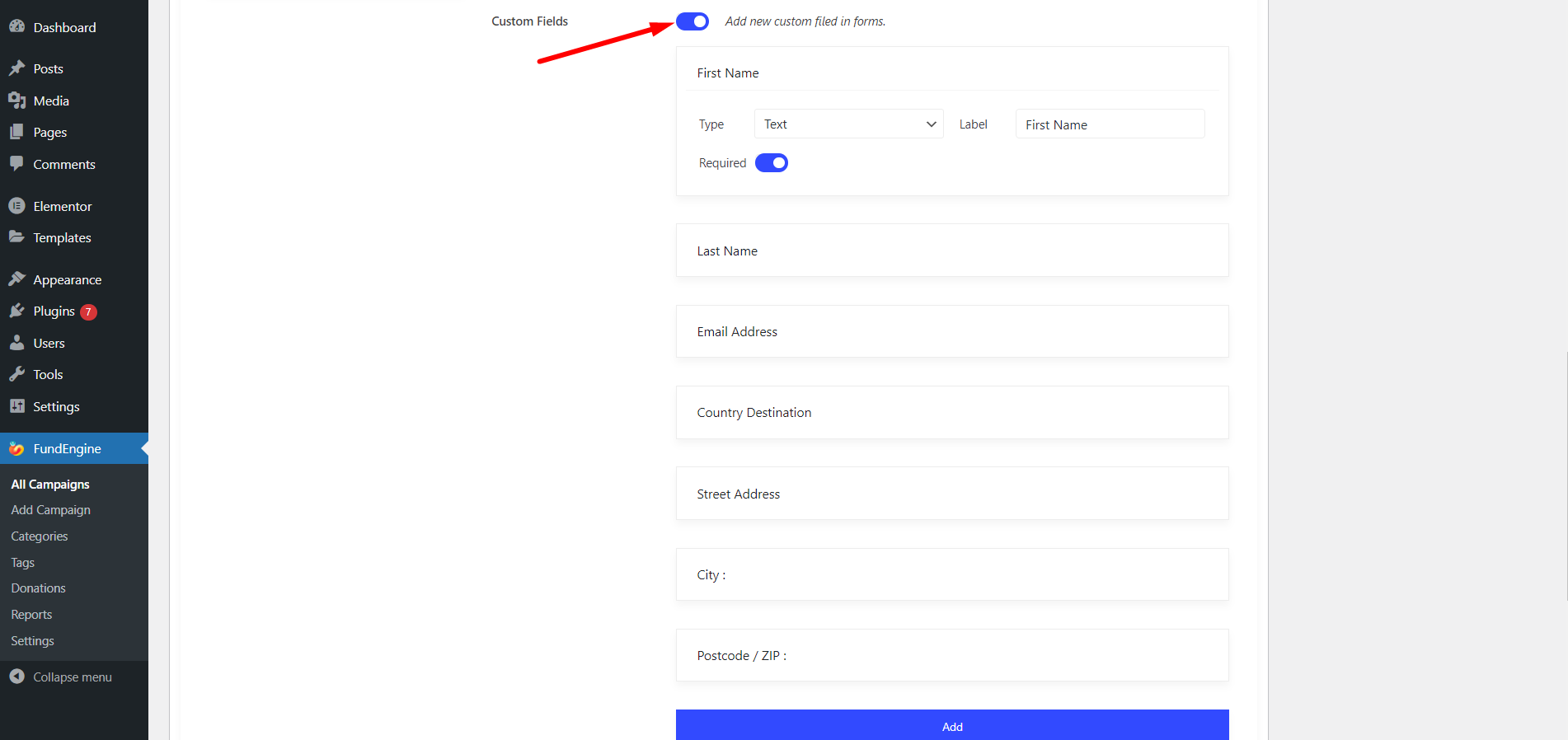
inställningar #
Genom inställningar kan du anpassa olika avsnitt. Du kan aktivera eller inaktivera avsnittet efter eget val.
Du kommer att få inställningsalternativ som – Kortkod, Dölj kampanjförfattare, Dölj utvald information, Dölj kampanjtitel, Dölj kort översikt, Dölj kampanjbeskrivning, Dölj kampanjrecensioner, Dölj uppdateringar och Dölj senaste medel.
- Kortkod: Du kommer att få kortkod för formulär här. Kontrollera den här dokumentationen för en tydlig idé 👉 Kort kod
- Dölj kampanjförfattare: Det här alternativet är till för att visa eller dölja kampanjförfattarens namn i kampanjen.
De andra alternativen fungerar enligt namnen, du kan kontrollera detaljerna under alla alternativen.
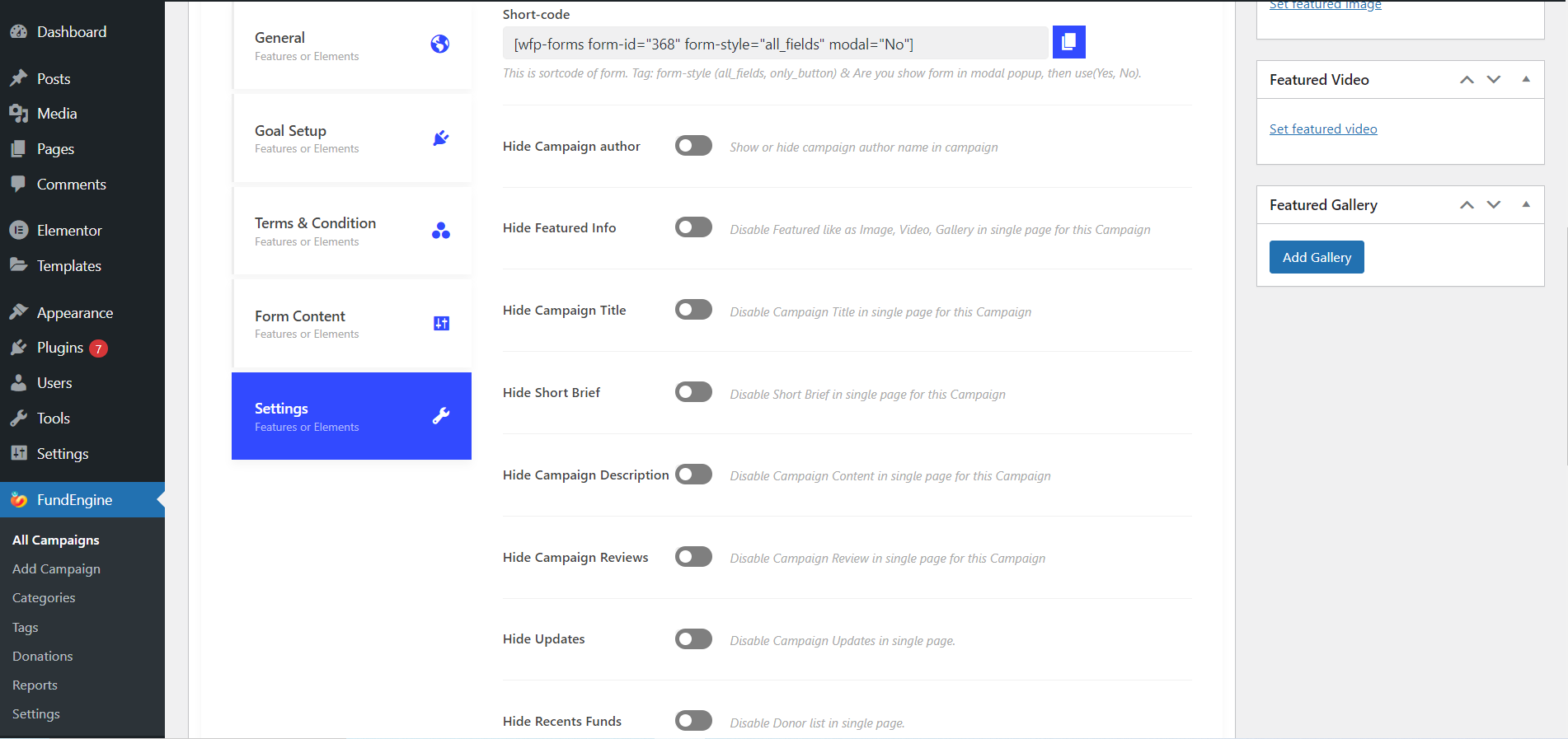
Dessutom kan du hitta Sidbredd, CustomForm-klassen, och CustomForm ID i avsnittet inställningar. Så du kan ställa in kampanjsidans bredd, lägga till ett klassnamn och deklarera formulär-ID med hjälp av fälten.